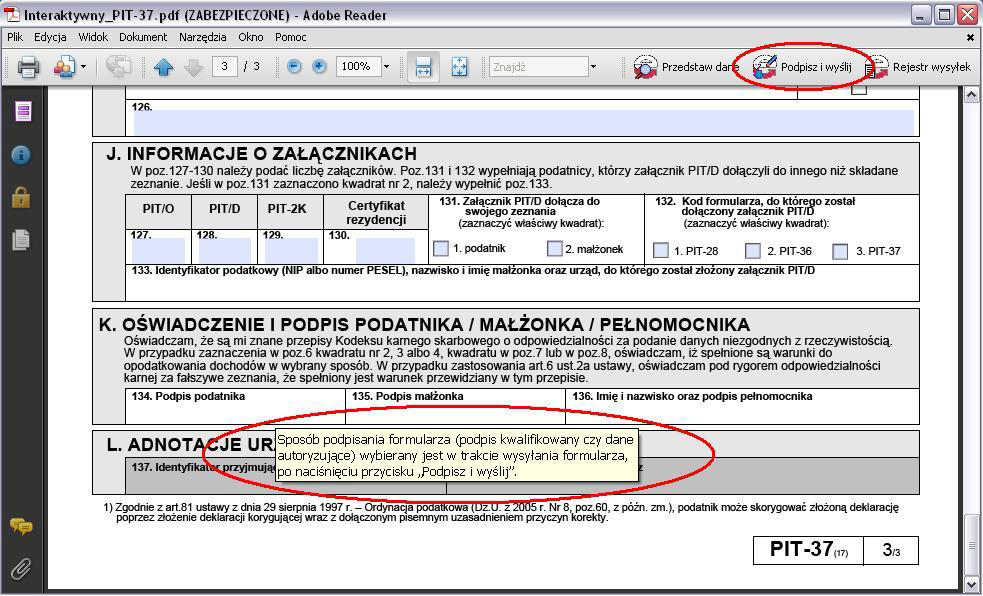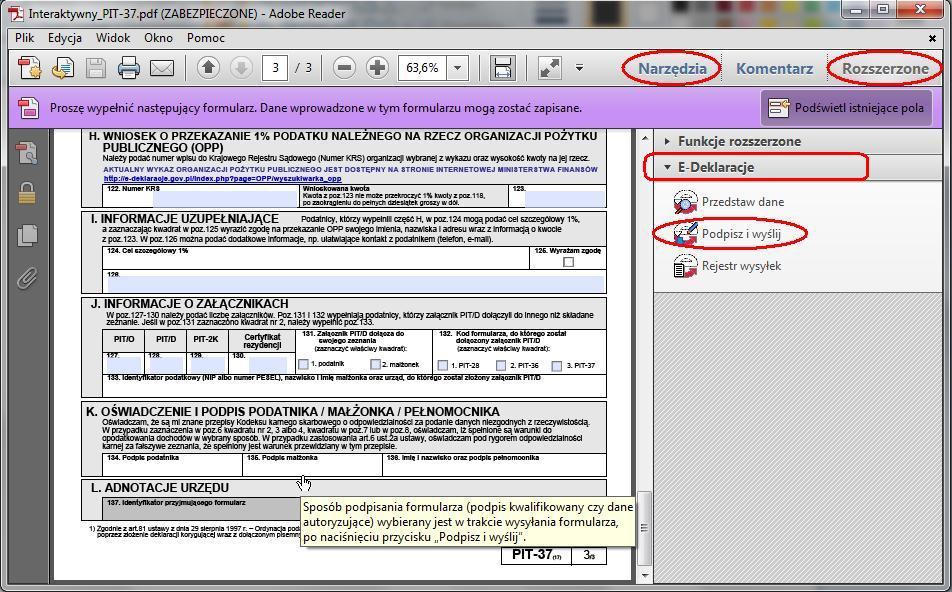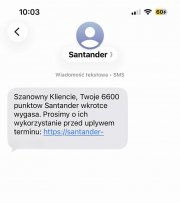Poprawnie wysłany PIT umożliwia wygenerowanie Urzędowego Poświadczenia Odbioru (UPO). Jest ono traktowane na równi ze złożeniem deklaracji bezpośrednio w urzędzie skarbowym czy dowodem nadania listu poleconego. Pokazujemy krok po kroku, jak je uzyskać na przykładzie PIT-37.
Opisaliśmy już w Dzienniku Internautów, jak wypełnić formularz interaktywny. Można go wysłać do systemu e-Deklaracje, używając programu Adobe Reader (w wersji co najmniej 8.1.4) albo desktopowej aplikacji udostępnionej przez Ministerstwo Finansów. W artykule skupimy się na tej pierwszej metodzie.
Czytaj także: Skorzystaj ze wstępnie wypełnionego PIT-a PFR w programie e-pity i rozlicz się w 5 minut!
W przypadku starszych wydań Adobe Readera (8.x i 9.x) należy nacisnąć przycisk „Podpisz i wyślij” znajdujący się w prawym górnym rogu programu.
W przypadku programu Adobe Reader X zainstalowana wtyczka systemu e-Deklaracje znajduje się w rozwijalnym menu „Narzędzia” lub „Rozszerzone” (w zależności od wersji). Po naciśnięciu odpowiedniego przycisku należy dodatkowo rozwinąć „e-Deklaracje”, a następnie wybrać „Podpisz i wyślij”.
Zostanie wówczas uruchomiony kreator podpisywania i wysyłania dokumentu z formularza interaktywnego. W pierwszym oknie kreatora należy po prostu kliknąć przycisk „Dalej”.
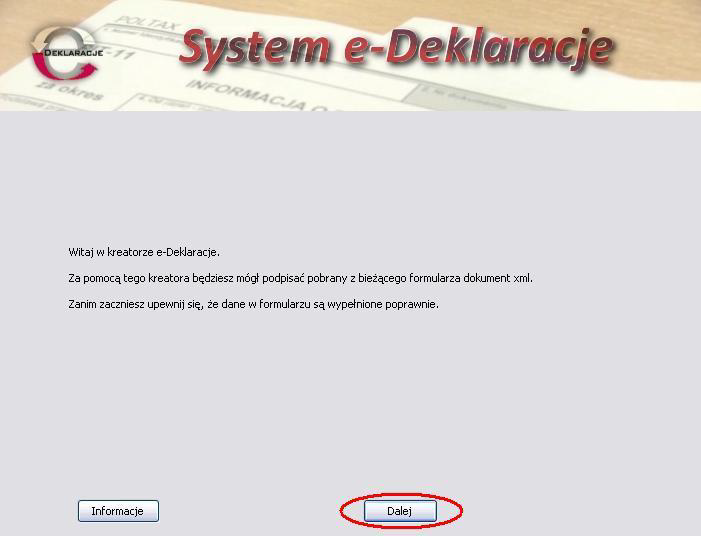
W kolejnym oknie wyświetlony zostanie dokument w formacie XML. Po weryfikacji zawartych w nim danych należy nacisnąć przycisk „Dalej” i przejść do kolejnego etapu, który umożliwi wybranie sposobu podpisania dokumentu.
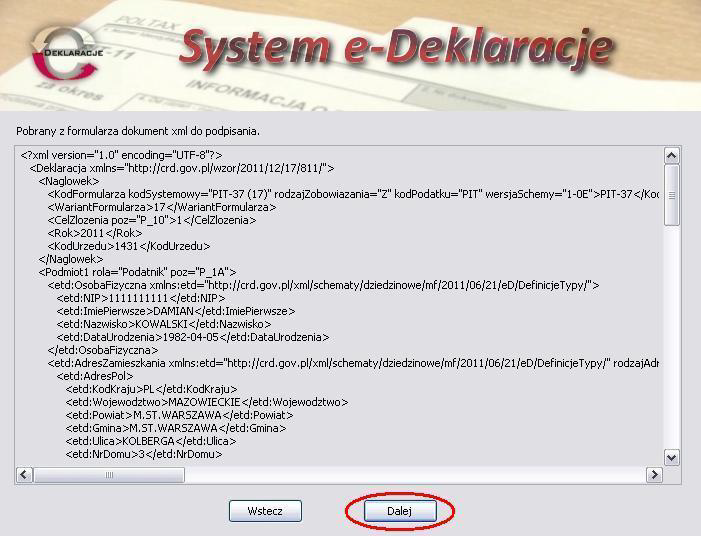
Aby wysłać dokument podpisany kwotą przychodu, należy wybrać „Dane autoryzujące”. Obecność w tym oknie innych wpisów będzie oznaczać, że w systemie są zainstalowane certyfikaty kwalifikowane, które również umożliwiają podpisanie i wysłanie dokumentu. W przypadku braku takich certyfikatów dostępna będzie tylko opcja „Dane autoryzujące”.
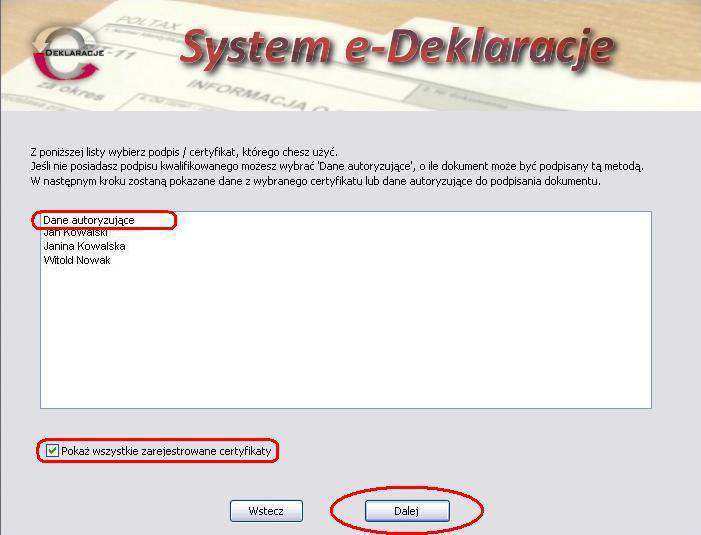
Po wybraniu jako podpisu „Danych autoryzujących” w kolejnym oknie kreatora będziemy musieli podać kwotę przychodu za rok 2011 z zeznania lub rocznego obliczenia podatku, w przypadku:
- PIT-28 - poz. 42;
- PIT-36 - poz. 82 lub poz. 125, jeżeli w zeznaniu za rok 2011 podatnik występował jako małżonek;
- PIT-36L - poz. 23 lub poz. 28;
- PIT-37 - poz. 60 lub poz. 87, jeżeli w zeznaniu za rok 2011 podatnik występował jako małżonek;
- PIT-38 - poz. 24;
- PIT-39 - poz. 20;
- PIT-40 - poz. 62;
- PIT-40A - poz. 33.
Jeżeli za rok 2011 nie złożono żadnego zeznania lub rocznego obliczenia podatku, w polu „Kwota przychodu” należy wpisać wartość „0”.
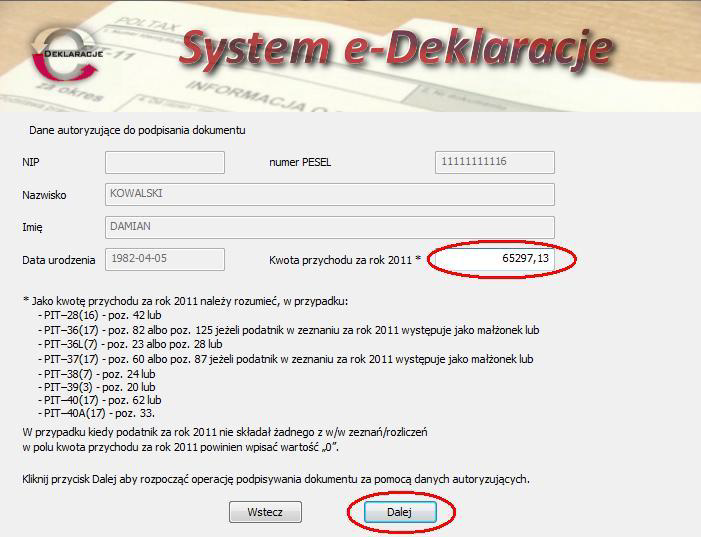
Jeżeli natomiast chcemy podpisać wysyłaną deklarację podpisem kwalifikowanym, musimy wybrać odpowiedni certyfikat z listy. W kolejnym oknie kreatora zostanie wtedy wyświetlona szczegółowa informacja o tym certyfikacie.
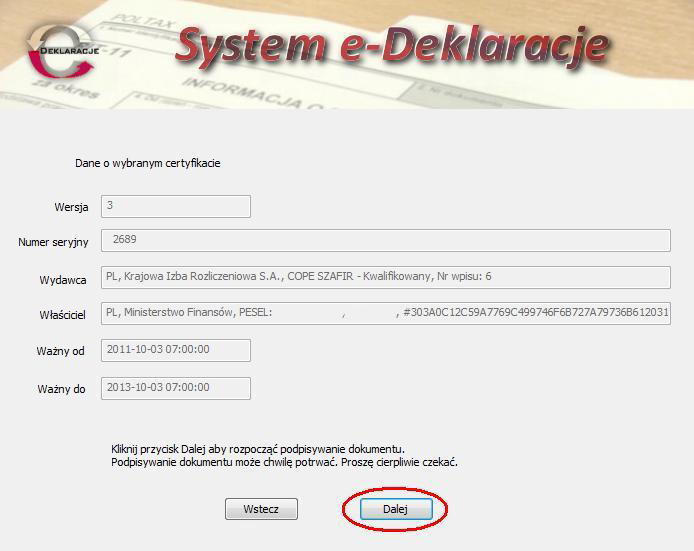
Po kliknięciu przycisku „Dalej” będziemy musieli podać PIN użytej karty kryptograficznej i zatwierdzić go, wybierając „Ok”. Ekran aplikacji do podania kodu PIN zależy od wystawcy certyfikatu i rodzaju użytego oprogramowania do podpisu, może więc różnić się od widocznego poniżej.

W kolejnym etapie - bez względu na wybrany sposób podpisania dokumentu - zostanie wyświetlone okno prezentujące podpisany i zakodowany dokument XML. Naciśnięcie przycisku „Dalej” rozpocznie proces jego wysyłania do systemu e-Deklaracje. W tym samym oknie można również zapisać wygenerowany dokument, używając przycisku „Zapisz dokument xml”.
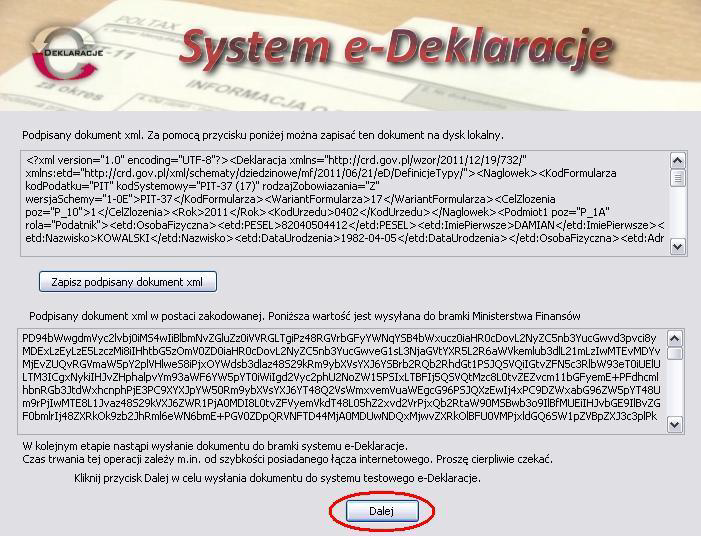
Po wysłaniu dokumentu pojawi się okno zawierające „Numer referencyjny wysłanego dokumentu” oraz „Skrót wysłanego dokumentu”. Można je zapisać do pliku, używając przycisku „Zapisz numer referencyjny i skrót wysłanego dokumentu do pliku tekstowego”. Pierwszy z podanych numerów będzie niezbędny do pobrania Urzędowego Poświadczenia Odbioru (w skrócie UPO). W celu weryfikacji poprawności wysłania dokumentu należy kliknąć przycisk „Dalej” i oczekiwać na pojawienie się kolejnego okna kreatora.
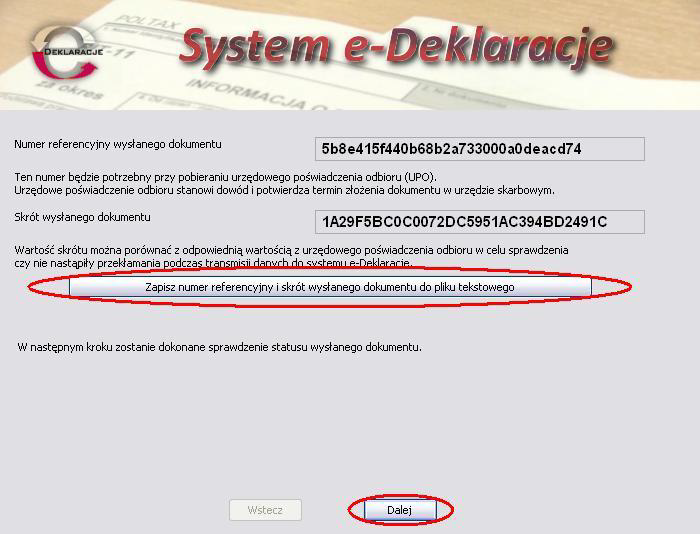
W przypadku pozytywnej weryfikacji danych w systemie e-Deklaracje wyświetlony zostanie status o symbolu „200: Przetwarzanie dokumentu zakończone poprawnie, pobierz UPO”. Równocześnie aktywny stanie się przycisk „Pobierz urzędowe poświadczenie odbioru (UPO)”.
Każdy inny status niż 200 oznacza, że dokument został odrzucony (niezłożony do systemu e-Deklaracje). W takiej sytuacji należy zapoznać się z opisem błędu, a następnie kliknąć przycisk „Zakończ”, poprawić dane w formularzu i ponownie rozpocząć procedurę wysyłania dokumentu
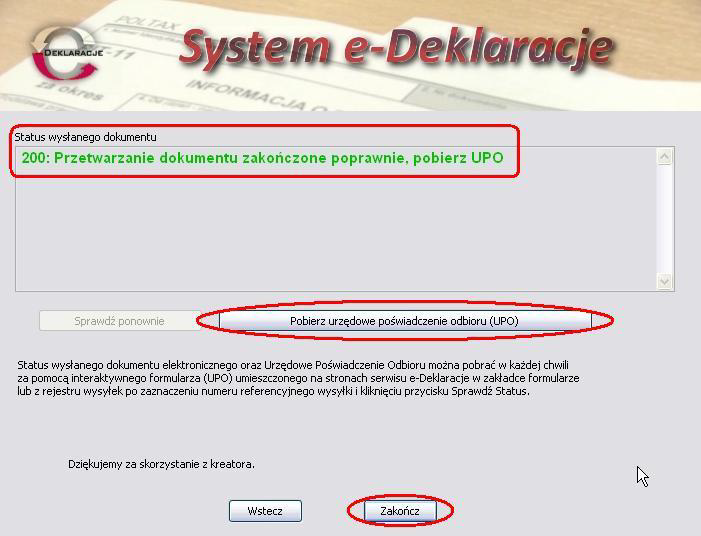
Kliknięcie przycisku „Pobierz urzędowe poświadczenie odbioru (UPO)” spowoduje przekierowanie do interaktywnego formularza. Dane niezbędne do wygenerowania UPO zostaną automatycznie przeniesione w odpowiednie pole. W celu pobrania UPO należy użyć przycisku „Sprawdź status dokumentu”.

W przypadku nieprzeniesienia identyfikatora do formularza interaktywnego służącego do pobrania UPO należy go skopiować lub przepisać. Numer ten można odnaleźć w pliku zapisanym podczas wysyłki lub na wysyłanym dokumencie w prawym górnym rogu.
Po naciśnięciu przycisku „Sprawdź status dokumentu” i otrzymaniu statusu 200 stanie się widoczny przycisk „Pobierz UPO” umożliwiający wyświetlenie i pobranie Urzędowego Poświadczenia Odbioru (UPO).
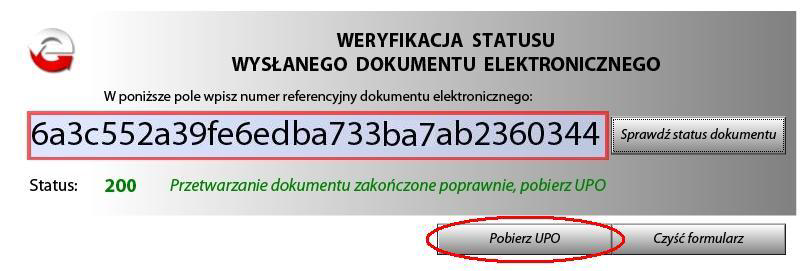
Ponieważ zeznanie wysłane drogą elektroniczną traktowane jest na równi ze złożonym w tradycyjny sposób, podatnik zobowiązany jest do przechowywania przez okres 5 lat zarówno tego zeznania, jak i UPO. Oznacza to, że w przypadku deklaracji podatkowej za rok 2012 należy zachować stosowną dokumentację do końca 2018 roku.
Więcej o UPO można przeczytać w odrębnym artykule: Wysyłamy PIT przez internet - po co nam UPO i co warto o nim wiedzieć.
PIT 2012: Jak wypełnić PIT - krok po kroku
Więcej w tym temacie:
- Przekształcenie firmy w 2026 roku - kiedy zmiana formy prawnej przyniesie oszczędności
- Rozlicz PIT bez stresu: dlaczego miliony Polaków wybierają Podatnik.info i PIT Pro - najlepszy program do PIT
- Miliony Polaków zdają się na automatyczne rozliczenie PIT. Skutki? Mniej środków dla OPP i opóźniony zwrot nadpłaty
- Dlaczego zmiana biura rachunkowego na koniec roku to dobry pomysł?
Artykuł może zawierać linki partnerów, umożliwiające rozwój serwisu i dostarczanie darmowych treści.
Stopka:
© 1998-2026 Dziennik Internautów Sp. z o.o. Wszelkie prawa zastrzeżone.